
Sincronizar fotos entre el Mac y el iPhone, iPad o iPod touch
Puedes sincronizar las fotos del Mac en el dispositivo. Puedes sincronizar todas las fotos o una selección de ellas desde la biblioteca de Fotos del Mac. Por ejemplo, puedes sincronizar una selección de tus álbumes o fotos de personas favoritas.
También puedes sincronizar fotos desde la carpeta Imágenes o desde otra carpeta en la que organices las fotos. Por ejemplo, puedes importar fotos desde una cámara a una carpeta en el Finder. Puedes organizar tus fotos en varias carpetas situadas dentro de otra carpeta y sincronizar las carpetas en un dispositivo.
Las fotos sincronizadas se muestran en la aplicación Fotos del dispositivo.
Importante: Si ya has usado Fotos de iCloud en el Mac y en tus dispositivos, tus fotos se actualizan automáticamente. No puedes usar el método de sincronización descrito aquí a menos que desactives “Fotos en iCloud” en los ajustes de Fotos de tu dispositivo. Consulta Usar Fotos en iCloud para guardar fotos en iCloud y ¿Qué es iCloud?
Sincronizar fotos en el dispositivo
Conecte su dispositivo con su Mac.
Puedes conectar tu dispositivo mediante un cable USB o USB-C, o bien a través de una conexión Wi-Fi. Consulta Sincronizar contenido entre el Mac y el iPhone, iPad o iPod touch por Wi-Fi.
En el Finder
 del Mac, selecciona el dispositivo en la barra lateral del Finder.
del Mac, selecciona el dispositivo en la barra lateral del Finder.
Si conectas el dispositivo al Mac con un cable USB y no ves el dispositivo en la barra lateral del Finder, consulta Si tu dispositivo no aparece en la barra lateral.
Haz clic en Fotos en la barra de botones.

Nota: Con Fotos de iCloud activado, no aparece ninguna opción de sincronización al hacer clic en Fotos en la barra de botones.
Selecciona la casilla “Sincronizar Fotos con el dispositivo desde” y, a continuación, selecciona Fotos, Imágenes o una carpeta en el menú desplegable.
Realiza una de las siguientes operaciones:
Durante la sincronización de fotos desde la app Fotos: Haz clic en “Todas las fotos y álbumes” o “Álbumes seleccionados”. Si haces clic en el botón “Álbumes seleccionados”, selecciona las casillas de los álbumes que deseas sincronizar en la lista Álbumes.
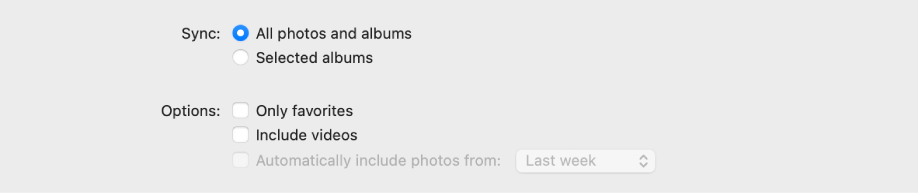
Haz clic en Fotos o Personas para ver las fotos organizadas por categoría.
Durante la sincronización de fotos desde una carpeta: Haz clic en “Todas las carpetas” o en “Carpetas seleccionadas.” Si has hecho clic en “Carpetas seleccionadas” selecciona las casillas de las carpetas que deseas sincronizar en la lista Carpetas.
Seleccionar las opciones de sincronización:
Selecciona la casilla “Incluir vídeos” para incluir los vídeos al sincronizar desde una carpeta o la fototeca.
Al sincronizar desde la app Fotos, selecciona la casilla “Solo favoritos” para que solo se sincronicen las fotos especificadas como favoritas.
Al sincronizar desde la app Fotos, selecciona la casilla “Incluir automáticamente las fotos de” y escoge un periodo de tiempo en el menú desplegable para sincronizar únicamente las fotos que se hayan tomado durante ese periodo.
Cuando estés listo para sincronizar, haz clic en Aplicar.
Puedes optar por sincronizar el Mac y tu dispositivo automáticamente cada vez que los conectes. Consulta Activar la sincronización automática en el Mac.
Antes de desconectar el dispositivo del Mac, haz clic en el botón Expulsar ![]() en la barra lateral del Finder.
en la barra lateral del Finder.
Eliminar del dispositivo fotos sincronizadas automáticamente
Para eliminar una carpeta de fotos no deseada del Mac y el dispositivo, elimina las fotos de la app Fotos o elimina la carpeta del Mac y, a continuación, sincroniza el dispositivo.
Para eliminar un álbum o una carpeta de fotos únicamente del dispositivo mientras lo mantienes en el Mac, sigue los pasos que se indican a continuación:
Conecte su dispositivo con su Mac.
Puedes conectar tu dispositivo mediante un cable USB o USB-C, o bien a través de una conexión Wi-Fi. Consulta Sincronizar contenido entre el Mac y el iPhone, iPad o iPod touch por Wi-Fi.
En el Finder
 del Mac, selecciona el dispositivo en la barra lateral y, a continuación, haz clic en Fotos en la barra de botones.
del Mac, selecciona el dispositivo en la barra lateral y, a continuación, haz clic en Fotos en la barra de botones.En la lista de carpetas, anula la selección de la casilla de la casilla de la carpeta de álbumes que deseas eliminar.
Sincroniza el Mac con el dispositivo.
Advertencia: Si eliminas un ítem sincronizado automáticamente del Mac, el ítem eliminado desaparecerá de tu dispositivo la próxima vez que lo sincronices.
Antes de desconectar el dispositivo del Mac, haz clic en el botón Expulsar ![]() en la barra lateral del Finder.
en la barra lateral del Finder.